Windows 10에서 게임을 할 때마다 화면이 검게 변했습니까? 많은 사용자가 게임을 열려고 시도하는 동안 보고합니다. 모니터에 신호가 없다고 표시되지 않고 그냥 검게 변했습니다. PC는 여전히 켜져 있고 실행 중이지만 영상이나 소리가 나오지 않습니다. 전원 버튼을 사용하여 잘 껐다가 다시 켭니다. 다시 모든 것이 잘 작동했습니다. 가장 일반적으로 드라이버 문제(특히 디스플레이 드라이버), 과열 문제 또는 GPU 오류가 발생합니다. 다시 한 번 손상된 데이터로 인해 Fortnite를 플레이할 때 모니터 화면이 검게 변할 수 있습니다.
비슷한 문제로 어려움을 겪고 있다면 새 게임을 시작할 때마다 모니터 화면이 검게 변합니다. 다음 문제 해결 방법을 시도하여 이 문제를 해결할 수 있습니다.
Windows 10 게임을 할 때 검은 화면
참고:아래 나열된 솔루션은 이전 버전의 Windows 7 및 8.1에도 적용 가능합니다.
- 프린터, 스캐너, 오디오 잭, 외장 HDD 등을 포함한 모든 외부 장치를 분리합니다.
- 보안 소프트웨어를 일시적으로 비활성화하거나 제거
- HDMI 케이블이 그래픽 카드와 디스플레이 모니터 사이에 올바르게 연결되었는지 다시 확인하십시오(데스크탑 사용자에게만 해당).
- 항상 게임의 최소 요구 사항을 확인하고 PC의 하드웨어가 게임과 호환되는지 확인하세요.
최신 Windows 10 업데이트 적용
Microsoft는 다양한 버그 수정 및 보안 개선 사항이 포함된 Windows 업데이트를 정기적으로 릴리스합니다. 게임 중 검은 화면이 나타나는 경우 , 보류 중인 업데이트 때문일 수 있습니다. 업데이트 자체로 인해 문제가 발생하거나 특정 오래된 소프트웨어가 이 동작의 원인일 수 있습니다. 이 문제에 대한 버그 수정이 있을 수 있는 최신 Windows 업데이트를 설치합시다.
- 단축키 Windows + I를 사용하여 PC에서 설정 열기
- 여기에서 업데이트 및 보안을 클릭합니다.
- Windows Update(기본 창의 왼쪽 패널에 있음)에서 승인을 기다리는 업데이트가 없는지 확인합니다.
- 업데이트 확인 버튼을 클릭하여 사용 가능한 업데이트를 다운로드 및 설치하고 컴퓨터를 다시 시작합니다.
- 지금 게임을 플레이하고 검은 화면 문제가 지속되는지 확인하십시오.
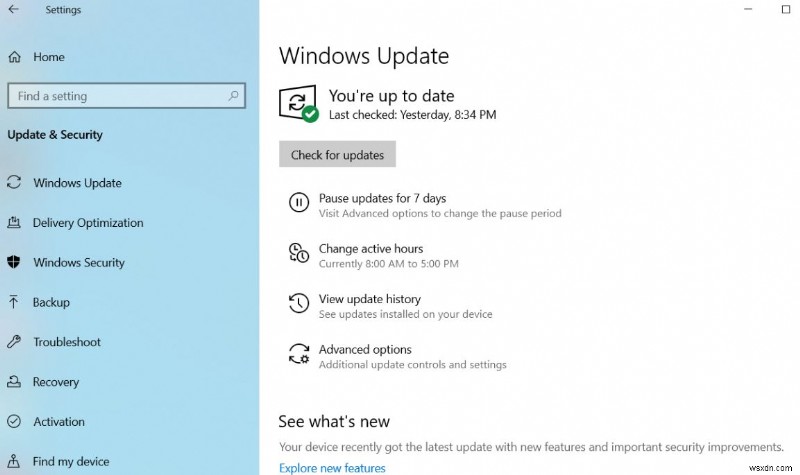
그래픽 드라이버 업데이트
앞에서 설명한 것처럼 이 검은색 화면의 가장 일반적인 원인은 오래된 그래픽 드라이버이거나 손상된 그래픽 드라이버 파일일 수 있습니다. 이 경우 드라이버를 업데이트하여 이 문제를 해결할 수 있습니다.
- Windows + R을 누르고 키보드 단축키 유형 devmgmt.msc 확인을 클릭하고
- 이렇게 하면 장치 관리자가 열리고 설치된 모든 장치 드라이버 목록이 표시됩니다.
- 이제 장치 관리에서 그래픽 드라이버를 찾습니다(디스플레이 드라이버 확장).
- 드라이버를 마우스 오른쪽 버튼으로 클릭하고 '업데이트'를 선택합니다.
- 업데이트된 드라이버 소프트웨어 자동 검색을 클릭하고 화면의 지시에 따라 Windows 업데이트에서 업데이트된 그래픽 드라이버(사용 가능한 경우)를 다운로드하고 설치합니다.
- 완료되면 결국 시스템을 다시 시작합니다.
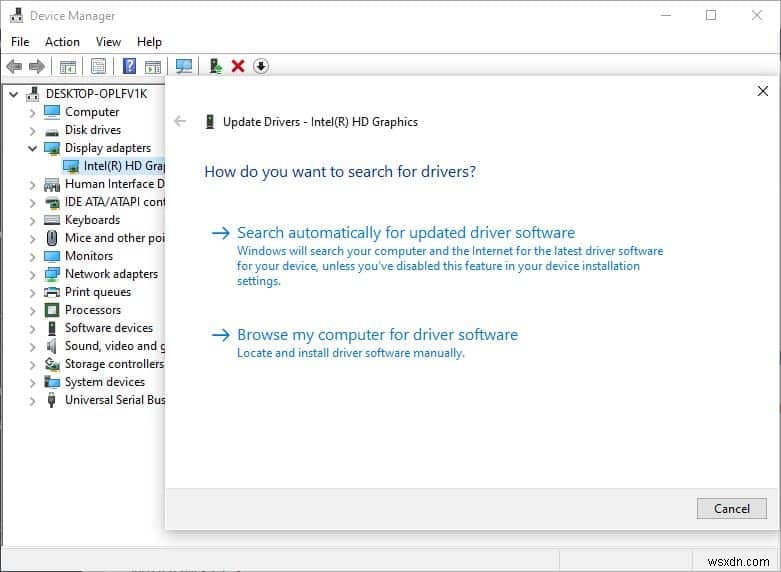
드라이버 수동 재설치
다시 말하지만 경우에 따라 그래픽 드라이버를 자동으로 업데이트해도 손상된 파일이 해결되지 않은 상태로 남아 있습니다. 이 특정 문제를 해결하려면 PC에 드라이버를 수동으로 다시 설치하십시오.
- Windows 10 시작 메뉴를 마우스 오른쪽 버튼으로 클릭하고 장치 관리자를 선택합니다. .
- 디스플레이 드라이버 확장, 그래픽 드라이버를 마우스 오른쪽 버튼으로 클릭하고 이번에는 '제거'를 선택합니다.
- 확인을 클릭하여 동일하게 확인하고 PC를 다시 시작하여 드라이버를 완전히 제거합니다.
- 또한 제어판에 액세스합니다. 카테고리로 전환하고 제거를 클릭합니다. , 프로그램 아래에서 그래픽 카드와 관련된 항목을 찾아 해당 프로그램을 제거합니다.
이제 그래픽 카드 제조업체의 공식 웹 페이지(AMD, Intel, NVIDIA)를 방문하여 Windows 10 장치와 호환되는 최신 버전의 그래픽 드라이버를 다운로드하고 화면의 지시에 따라 설치 프로세스를 완료하십시오. PC를 다시 시작한 다음 열려 있는 동안 검은 화면이 나타나는 게임을 열어보십시오.
고급 전원 옵션 살펴보기
다음은 문제를 해결하는 데 도움이 될 수 있는 또 다른 효과적인 솔루션입니다.
- 제어판을 엽니다. 검색 섹션에서 전원 옵션을 입력하고 이름이 같은 항목을 찾습니다.
- 현재 전원 계획에서 계획 설정 변경을 클릭합니다.
- 다음으로 고급 전원 설정 변경을 클릭합니다.
- 다음 창에서 PCI Express를 확장해야 합니다.
- 마지막으로 컴퓨터의 상태 전원 관리가 꺼져 있는지 확인하십시오.
때로는 시스템 파일 손상으로 인해 게임, 포토샵 또는 3D MAX와 같은 무거운 그래픽 응용 프로그램을 여는 동안 검은 화면과 같은 다양한 문제가 발생합니다. 손상된 누락 파일을 감지하고 올바른 파일로 자동 복원하는 시스템 파일 검사기 유틸리티를 실행하는 것이 좋습니다.
다시 한 번 PC, 노트북이 과열되어 게임 중에 검은색 화면이 표시될 수 있는지 확인하는 것이 좋습니다. CPU/GPU 팬이 느린 속도로 작동하는지 또는 전혀 작동하지 않는지 확인하세요.
- Windows 10 하위 시스템에 Kali Linux를 설치하는 방법(단계별 가이드)
- 해결됨:Windows 10에서 화면 해상도를 조정할 수 없음
- 해결됨:Windows 10에서 서비스 호스트 로컬 시스템 높은 CPU 사용량
- 다양한 BSOD(Blue Screen of Death) 오류 및 솔루션
- Windows 10, 8.1 및 7에서 종료 시 페이지 파일을 지우는 방법
